Parfois, vous devez transférer des fichiers d'un iPhone à un autre ou d'un ancien iPhone à un nouveau, et cette question n'est plus du tout difficile, mais vous pouvez transférer tous vos fichiers tels que des photos, des vidéos et des contacts en toute simplicité et sans perdre aucun d'entre eux, suivez cet article avec nous pour choisir la manière dont vous préférez transférer vos fichiers d'un iPhone à l'autre.
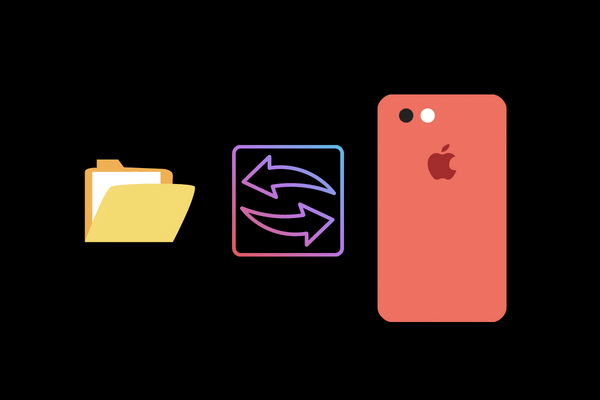
Transférer des fichiers à l'aide de l'outil de démarrage rapide
Si vous souhaitez transférer des fichiers d'un ancien iPhone vers un nouveau, cette méthode est disponible à partir d'iOS 11 et versions ultérieures, et cette méthode dépend du transfert de fichiers vers IPhone le nouveau avant de commencer à le configurer.
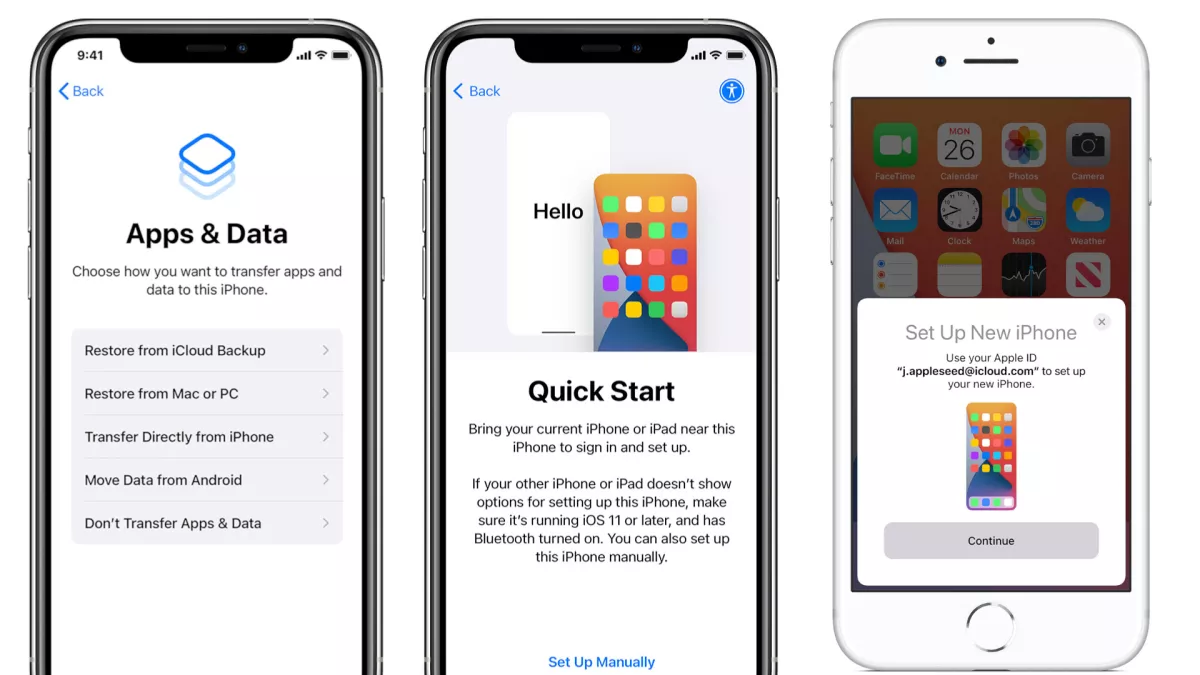
Voici les étapes suivantes :
- Tout d'abord, vous devez activer le Wi-Fi et le Bluetooth sur votre ancien iPhone.
- Allumez votre nouvel appareil et assurez-vous d'ajouter une carte SIM.
- Rapprochez maintenant les deux appareils et attendez que l'écran de démarrage rapide apparaisse.
- Configurez votre empreinte digitale et votre visage.
- Vous pouvez maintenant choisir la méthode que vous préférez pour transférer des fichiers vers le nouvel iPhone.
- Si vous préférez utiliser iCloud, toutes les applications et données que vous souhaitez seront téléchargées.
- Une autre méthode que vous pouvez utiliser consiste à transférer directement les données de l'ancien iPhone, mais vous devez attendre que le transfert soit terminé avec succès pour pouvoir utiliser les fichiers.
Transférer des fichiers à l'aide d'iCloud
Avec cette méthode, vous pourrez transférer votre sauvegarde iCloud existante, ainsi que tout votre contenu précédemment acheté.
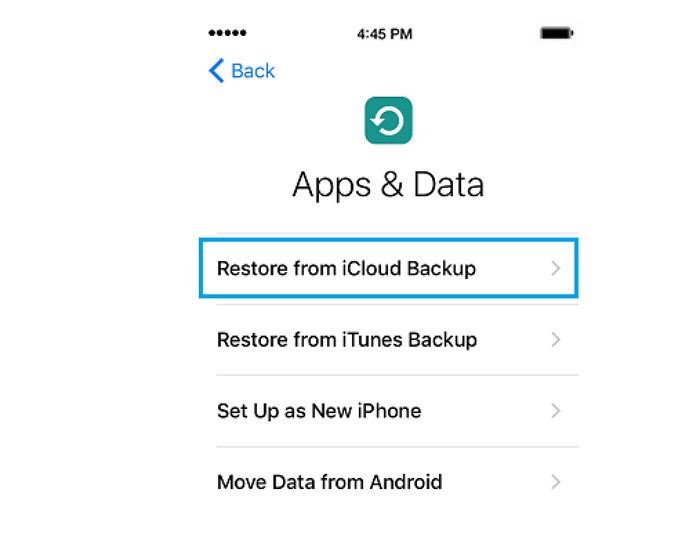
Voici les étapes suivantes :
- Si vous configurez votre nouvel appareil, vous devrez l'effacer pour effectuer ce processus.
- Vous devez d'abord allumer le nouvel iPhone.
- Suivez les étapes jusqu'à ce que vous arriviez à l'écran Wi-Fi.
- Entrez dans le réseau Wi-Fi, et ici lorsque l'écran Applications et données apparaît, vous devez choisir de restaurer à partir des sauvegardes iCloud.
- Choisissez Connexion iCloud, puis ajoutez l'e-mail et le mot de passe de votre compte.
- Vous devez choisir la copie de sauvegarde, et il est préférable de la vérifier et de vous assurer qu'il s'agit de la bonne copie.
- Après cela, vous pouvez restaurer le contenu acheté sur l'App Store d'Apple.
Transférer des fichiers à l'aide d'iTunes
Une autre façon de transférer tous les fichiers d'un appareil à un autre consiste à faire une copie de sauvegarde puis à la transférer sur l'autre appareil, et vous pouvez utiliser la méthode de transfert de fichiers et de données via iTunes, et vous pouvez également l'utiliser si vous voulez transférer des fichiers d'un iPad vers un iPhone ou vice versa.
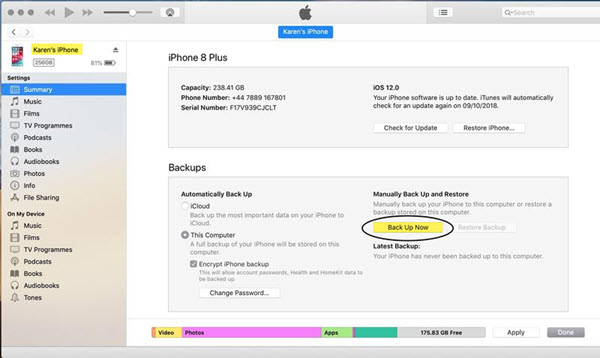
Voici les étapes suivantes :
- La première étape consiste à connecter votre ancien appareil à votre ordinateur.
- L'étape précédente peut être effectuée à l'aide d'un câble USB, d'un câble USB ou de la connexion Wi-Fi de votre appareil.
- Lancez l'application iTunes sur votre ordinateur.
- Copiez tous les fichiers que vous voulez sur votre ancien iPhone.
- Une fois le processus de sauvegarde terminé.
- Vous devez maintenant allumer votre nouvel iPhone.
- Continuez jusqu'à ce que vous voyiez les options de récupération.
- Vous pouvez maintenant connecter votre nouvel iPhone à l'ordinateur.
- Cliquez sur l'option Fichier.
- Choisissez de restaurer les fichiers.
Transférer tout autre fichier à l'aide d'AirDrop
Cette méthode est si vous souhaitez transférer des fichiers d'un appareil à un autre en général. Au début, vous devez ouvrir Paramètres, choisissez Général, choisissez Air Drop.

- Pas Paramètres de Recevoir des contacts à Recevoir de tout le monde.
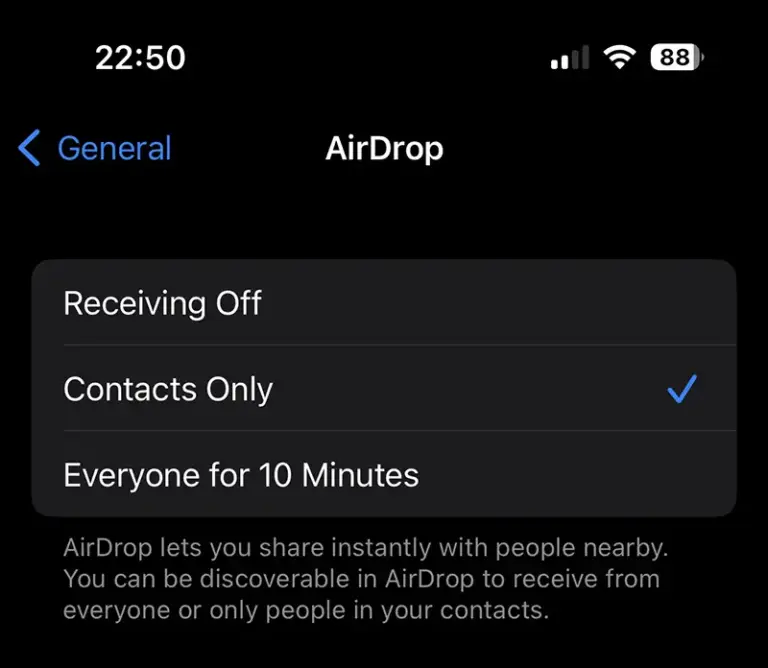
- Dans cette étape, vous devez vous assurer que le Wi-Fi et le Bluetooth fonctionnent sur l'ancien et le nouvel iPhone.
- Sélectionnez les fichiers que vous souhaitez transférer de votre ancien appareil vers le nouveau.
- Appuyez sur votre nom d'utilisateur AirDrop.
- Sélectionnez le bouton Accepter qui apparaît sur l'écran de l'autre téléphone.
- Maintenant, tous les fichiers que vous avez sélectionnés seront transférés.
Source:

Merci à tous pour tout ce que vous faites
Est-il possible de transférer des applications que vous avez achetées via airdrop ?
Salut Prince Shining 🌞, vous pouvez transférer des photos, des vidéos, des liens, etc. via airdrop, mais malheureusement, les applications que vous avez achetées ne peuvent pas être transférées via airdrop. Vous pouvez télécharger à nouveau des applications depuis l'App Store sur votre nouvel appareil en utilisant le même identifiant Apple que celui que vous avez utilisé pour acheter ces applications. 📱🚀
Remarque : Il ne transfère pas les applications, c'est-à-dire toute application qui a été supprimée de l'App Store, vous ne pouvez pas la télécharger, uniquement les données d'application. J'ai une question sur l'avantage de transférer des données d'iPhone à iPhone via la convergence. Comment transfère-t-il des fichiers très rapidement ? Il peut être plus rapide qu'iCloud lui-même. À quoi sert-il, étant donné que le Bluetooth est lent à transférer des données. Utilise-t-il le Wi-Fi ? Cela signifie-t-il qu'Internet utilise le Wi-Fi, ou seulement le Wi-Fi Fonction Fi pour transférer des données localement sans utiliser Internet ?
Bonjour Ali Hussain Al-Marfadi 🙋♂️, En fait oui, la fonction de convergence utilise le Wi-Fi pour transférer des données à haut débit, mais elle n'utilise pas Internet, elle utilise uniquement la fonction Wi-Fi pour créer un réseau local entre le deux appareils. Et la meilleure chose est que cela se fait en étapes simples et rapides. 😎🚀
Le processus de sauvegarde iCloud n'a pas été effectué par l'ancien appareil, et maintenant comment les conversations peuvent-elles être restaurées ?
Salut Mohamed Bisharat 🙋♂️, Si les conversations ne sont pas sauvegardées sur iCloud à partir de l'ancien appareil, elles ne peuvent pas être restaurées. Mais à l'avenir, assurez-vous d'activer l'option de sauvegarde dans les paramètres iCloud pour éviter ce problème. 😊👍
Merci pour le merveilleux article
J'ai fait deux sauvegardes via ITunes et Dieu merci, les deux fois, le téléphone refuse de restaurer et mes données sont perdues
Malheureusement, la transmission par largage aérien est l'une des choses les plus stupides et les plus lentes que j'ai vues.
Bonjour, par Dieu, Salman 🙋♂️ ! Je m'excuse si votre expérience avec Airdrop n'a pas été à la hauteur de vos attentes. Mais cela reste une grande fonctionnalité d'Apple pour faciliter le transfert de fichiers entre appareils. Les performances peuvent être affectées par divers facteurs tels que le signal et la vitesse. Toujours à votre service 🍎😉.
Quel est le numéro de téléphone et quelle est la taille des données ?
Hier, vous avez transféré la même méthode susmentionnée car vous n'avez pas transféré les conversations WhatsApp vers l'autre appareil, comment les récupérer ?
Salut Mohamed Bisharat 🙋♂️, Pour restaurer les chats WhatsApp sur le nouvel appareil, vous devez avoir effectué une sauvegarde des chats sur iCloud sur votre ancien appareil. Ensuite, installez WhatsApp sur votre nouvel appareil et connectez-vous en utilisant le même numéro de téléphone, vous verrez l'option de restaurer les conversations depuis iCloud, choisissez "Restaurer" et attendez la fin du processus de téléchargement. 🔄📱💬
Merci pour l'article
Article très très cool
Super article et très utile, merci
Eh bien, puis-je transférer des fichiers avec des données cellulaires ?
Salut Sultan Mohamed 🙋♂️, Bien sûr, vous pouvez transférer des fichiers via des données cellulaires, mais rappelez-vous que cela peut consommer une grande quantité de données. Il est donc préférable d'utiliser le wifi si les fichiers sont volumineux. Profitez de l'expérience! 📲😉
Honnêtement, je ne transfère pas de fichiers en continu, et je ne transfère des fichiers qu'une seule fois. J'ai rapproché l'ancien iPhone du nouvel iPhone, mais quelle est selon vous la meilleure méthode parmi les méthodes mentionnées dans l'article ? Je préfère AirDrop à toutes les méthodes mentionnées dans l'article.
Salut Sultan Muhammad 🙋♂️! Si vous préférez AirDrop, vous savez très bien ce qui fonctionne pour vous. Cependant, si vous souhaitez transférer complètement des fichiers entre appareils, la meilleure méthode dépend de votre situation. Si vous disposez d'une connexion Wi-Fi rapide et d'un espace iCloud suffisant, la sauvegarde iCloud peut être l'option idéale. Mais si vous avez un ordinateur à proximité, utiliser iTunes peut être un choix rapide et efficace. Si l'ancien et le nouveau périphérique se trouvent au même endroit, l'outil de démarrage rapide peut être utilisé. 😄👌